2 méthodes simples pour convertir VEG en MP4 efficacement
De nombreux appareils ne prennent pas en charge les formats de fichier VEG et lorsque les utilisateurs essaient de les ouvrir avec des lecteurs multimédias normaux, une erreur s'affiche ou ils ne s'ouvrent tout simplement pas. Par exemple, vous pouvez obtenir des messages d'erreur indiquant que le fichier VEG est corrompu ou que les pilotes utilisés pour ouvrir le fichier VEG sont obsolètes. Les fichiers VEG peuvent être ouverts avec des outils tels que Vegas Pro. Cependant, de tels outils ne sont pas abordables pour tout le monde. Par conséquent, il est nécessaire de convertir les fichiers VEG en format MP4, compatible avec divers appareils et outils. Cet article parlera des différentes méthodes qui peuvent être utilisées pour convertir VEG vers MP4.
Résumé
Le fichier VEG est un format d'édition vidéo associé à Sony Vegas et vous ne pouvez pas ouvrir et éditer les fichiers VEG avec un lecteur multimédia non compatible. Cet article expliquera comment convertir les fichiers VEG en format MP4, ce qui vous permettra de les ouvrir et de les éditer facilement sur n'importe quel appareil.

Méthode 1. Comment convertir VEG en MP4 avec Sony Vegas Pro
Vous pouvez utiliser l'outil Sony Vegas Pro pour convertir les fichiers .VEG en MP4. Tout ce que vous avez à faire est de suivre les étapes ci-dessous.
1.Téléchargez l'outil Sony Vegas Pro à partir du site officiel, installez-le et lancez Vegas Pro sur votre ordinateur.
2.Vegas Pro n'est pas gratuit, mais il propose un essai gratuit de 30 jours. Vous pouvez télécharger la version d'essai et vous inscrire pour obtenir le code d'activation personnel.
3.Une fois que vous avez ouvert le convertisseur VEG en MP4 sur votre appareil, allez dans Fichier >> Ouvrir… pour télécharger votre fichier VEG. Vous pouvez faire glisser le fichier vidéo sur la timeline et procéder à son édition.
4.Lorsque vous avez terminé d'éditer la vidéo, cliquez sur l'option Fichier et sélectionnez l'option Rendre sous… pour ouvrir la fenêtre contextuelle Rendre sous.

5.Dans cette fenêtre, choisissez l'option MAGIX AVC/AAC MP4 sous la section Formats pour procéder à la conversion de VEG en MP4. Vous pouvez renommer ce fichier et sélectionner la fréquence d'images et la résolution vidéo dans la section Modèle.

6.Enfin, cliquez sur l'option Rendre pour convertir le fichier VEG en format MP4. Une fois terminé, cliquez sur l'option Ouvrir le dossier pour accéder au fichier MP4.
Méthode 2. Comment convertir VEG à MP4 à l'aide d'un convertisseur vidéo professionnel
Maintenant que vous savez comment convertir les fichiers VEG en MP4 en utilisant Vegas Pro, il est évident que les utilisateurs trouvent le processus ci-dessus un peu difficile, surtout pour les débutants, et coûteux si vous avez seulement besoin de convertir des fichiers. Alors comment convertir les fichiers VEG en MP4 de manière plus facile et plus rapide ? HitPaw Univd (HitPaw Video Converter) est fortement recommandé. C'est un convertisseur multimédia tout-en-un qui vous permet de convertir les fichiers VEG en MP4 sans aucune perte de qualité. De plus, il est plus simple d'utiliser cet outil.
- Convertir les fichiers VEG en MP4, AVI, MKV, MOV, etc. avec une qualité élevée
- Convertir en lot les fichiers VEG en MP4 avec une vitesse rapide
- Facile à utiliser et convivial pour les débutants
Suivez les étapes ci-dessous pour savoir comment convertir un fichier .VEG en fichier .MP4 à l'aide de cet outil.
Étape 1.Téléchargez et installez HitPaw Univd sur votre PC. Sur l'écran principal, cliquez sur Ajouter une vidéo pour importer votre fichier source VEG.

Étape 2.Sélectionnez le menu Convertir tout en bas. Dans la section vidéo, sélectionnez le format MP4 dans la liste du volet gauche.

Étape 3.Cliquez sur la section de Détection de l'accélération matérielle et Conversion sans perte, puis sélectionnez un dossier cible dans l'interface. Cliquez sur Convertir pour savoir comment transformer un fichier VEG en fichier MP4.

Questions fréquemment posées sur la conversion VEG en MP4
Q1. Qu'est-ce qu'un fichier VEG ?
R1. Un fichier VEG est simplement un projet vidéo utilisé par Vegas Pro. Cet outil est un programme de montage vidéo non linéaire pour Windows, actuellement détenu par Magix. Les fichiers VEG ne sont pas des fichiers vidéo réels, mais des fichiers de projet dans Vegas destinés au montage vidéo. Les fichiers VEG comprennent les transitions, la chronologie, le texte, les effets, les références et la configuration du projet des fichiers sources multimédias utilisés dans un projet.
Q2. Quels programmes peuvent ouvrir les fichiers VEG ?
R2. Les fichiers de projet VEG sont associés à Sony Vegas Pro et ne peuvent donc être ouverts qu'avec l'outil Sony Vegas Pro. Cliquez avec le bouton droit sur le fichier VEG, sélectionnez l'option Ouvrir avec..., puis choisissez l'application Vegas Pro.
Q3. Est-ce que VLC peut reconnaître ou convertir mes vidéos .VEG ?
R3. Malheureusement, VLC ne peut ni reconnaître ni convertir les fichiers VEG au format MP4.
Conclusion
En résumé, nous avons examiné les 2 meilleures méthodes pour convertir VEG en MP4. La meilleure méthode consiste à utiliser HitPaw Univd (HitPaw Video Converter), car il offre une conversion rapide sans perte de qualité.




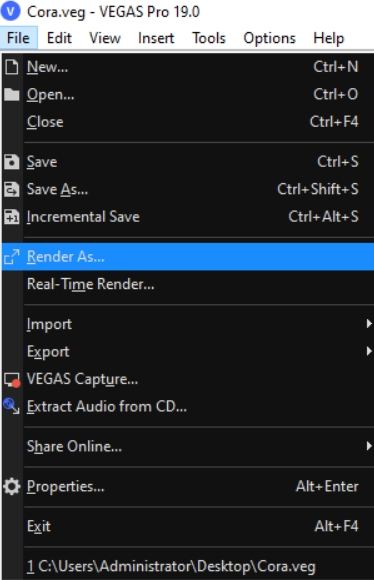
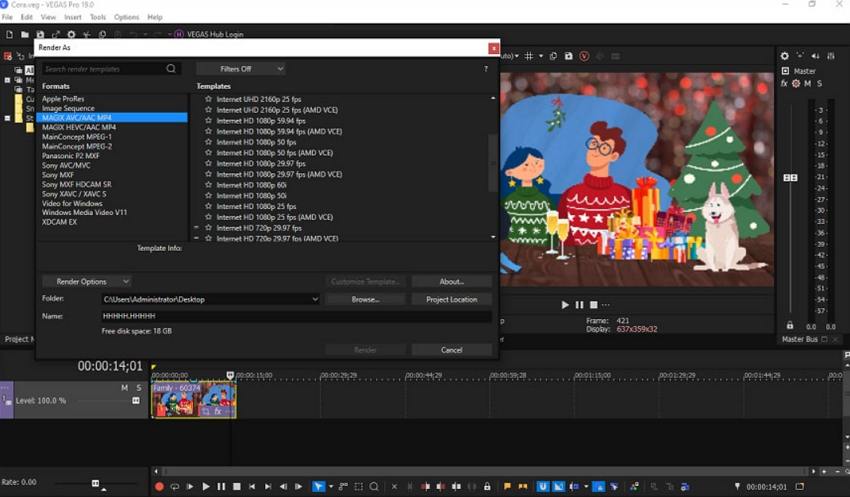








 HitPaw VikPea
HitPaw VikPea HitPaw Suppression Objet Vidéo
HitPaw Suppression Objet Vidéo HitPaw Suppression Filigrane
HitPaw Suppression Filigrane
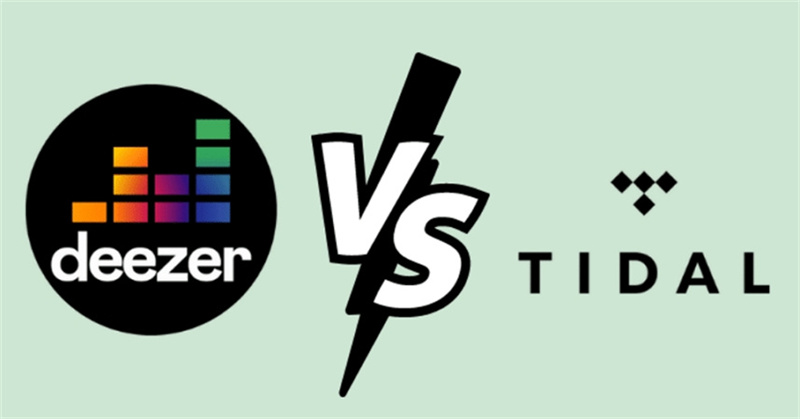
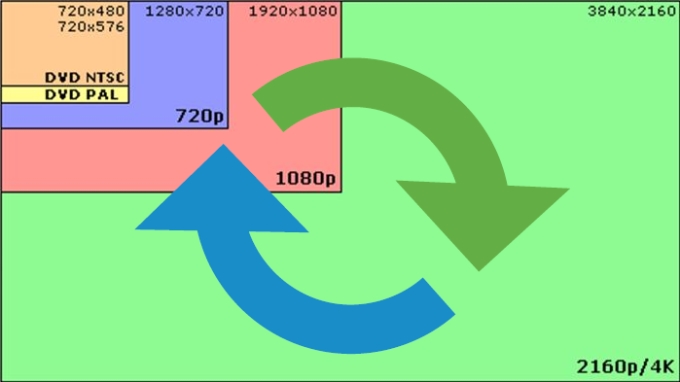

Partager cet article :
Donnez une note du produit :
Clément Poulain
Auteur en chef
Je travaille en freelance depuis plus de 7 ans. Cela m'impressionne toujours quand je trouve de nouvelles choses et les dernières connaissances. Je pense que la vie est illimitée mais je ne connais pas de limites.
Voir tous les articlesLaissez un avis
Donnez votre avis pour les articles HitPaw